ownCloud は、ネットワーク上でクラウドストレージを提供するオープンソース(商用バージョンも利用可能)のWebスイートです。データは、ブラウザまたは無料でダウンロードできるソフトウェアクライアントを介してアップロード/ダウンロードできます。
ownCloudはPHPに基づいています 、および要件を満たすすべてのプラットフォームでこれを実行できます。商用スイートで利用できる機能のほとんどすべての可能性を提供します。 AGPLv3ライセンスの下でリリースされているため、追加費用なしでowncloudストレージサーバーをセットアップできます。
ownCloud 10を設定するための小さなガイドは次のとおりです Ubuntu 16.04 / Debian 9 / 8 。
前提条件
前に言ったように、それはPHPとデータベースの組み合わせに基づいています。データベースは、SQLite、 MySQLのいずれかです。 、Oracleまたは PostgreSQL 。
まず、必要なPHP拡張機能をインストールします。
sudo apt-get update sudo apt-get install apt-transport-https sudo apt-get -y install libapache2-mod-php php-gd php-json php-mysql php-curl php-intl php-mcrypt php-imagick php-zip php-xml php-mbstring
デモでは、MariaDBをownCloudインストール用のデータベースとして使用します。 MariaDBを使用する理由については後で説明します。
sudo apt-get -y install wget mariadb-server apache2
ownCloudリポジトリを設定する
ownCloudはあなたに公式debパッケージを提供します ownCloudのインストール用 。
次の手順を使用してownCloudリポジトリを設定します。 16.04 / 9.0を、14.04、15.10(Ubuntu)/ 8.0(Debian)などのシステムバージョンに置き換えます。
### Ubuntu ### wget -nv https://download.owncloud.org/download/repositories/stable/Ubuntu_16.04/Release.key -O Release.key sudo apt-key add - < Release.key sudo sh -c "echo 'deb http://download.owncloud.org/download/repositories/stable/Ubuntu_16.04/ /' > /etc/apt/sources.list.d/owncloud.list" ### Debian ## wget -nv https://download.owncloud.org/download/repositories/stable/Debian_9.0/Release.key -O Release.key sudo apt-key add - < Release.key sudo sh -c "echo 'deb http://download.owncloud.org/download/repositories/stable/Debian_9.0/ /' > /etc/apt/sources.list.d/owncloud.list"
次のコマンドを使用してownCloudをインストールします。
sudo apt-get update sudo apt-get install owncloud-files
MySQLデータベースを作成する
初めてMariaDBを起動する場合は、MariaDBの保護に関するチュートリアルをご覧ください。 。 MariaDBサーバーが実行されていることを確認します。
MariaDBサーバーにログインしてデータベースを作成します。
Ubuntu 16.04 / Debian 9の場合– sudoを使用してmysqlコマンドを実行する場合は、rootパスワードを入力する必要はありません。 mysqlがrootパスワードの入力を求めたらEnterキーを押すだけですsudo mysql -u root -p
「ownclouddb」というデータベースを作成します 」
create database ownclouddb;
「ownclouduser」を許可する 」にアクセスして「ownclouddb」にアクセスします ”事前定義されたパスワードを持つローカルホスト上のデータベース。
grant all on ownclouddb.* to 'ownclouduser'@'localhost' identified by 'password';
MariaDBシェルで以下のコマンドを実行します。
FLUSH PRIVILEGES;
MariaDBシェルを終了します。
exit
Apacheの構成
ownCloud用の仮想ホストファイルを作成します。
sudo vi /etc/apache2/sites-available/owncloud.conf
上記のファイルに以下のコンテンツを追加してください。
Alias /owncloud "/var/www/owncloud/" <Directory /var/www/owncloud/> Options +FollowSymlinks AllowOverride All <IfModule mod_dav.c> Dav off </IfModule> SetEnv HOME /var/www/owncloud SetEnv HTTP_HOME /var/www/owncloud </Directory>
仮想ホストを有効にします。
sudo a2ensite owncloud
ownCloudに対して次のモジュールを有効にします。
sudo a2enmod rewrite sudo a2enmod headers
Apacheサービスを再起動します。
### Ubuntu 16.04 / Debian 9 ### sudo systemctl restart apache2 ### Ubuntu 14.04 / Debian 8 ### service apache2 restart
ownCloudをセットアップする
Webブラウザーを開き、以下のURLに移動します。公開する前にownCloudを設定する必要があります。
http:// your-ip-address / owncloudセットアップページに管理者ユーザーの詳細を入力してから、データフォルダの場所を入力します。
SQLiteまたはMySQLからデータベースのいずれかを選択できます。 SQLiteデータベースを使用する場合は、データベースの詳細を入力する必要はありません。ただし、大規模な(本番)環境でSQLiteを使用することはお勧めしません。
上記の推奨事項を考慮して、ここではMariaDBを使用します。以下のページにMariaDBデータベースの詳細を入力してください。

セットアップが完了すると、インストーラーはownCloudログインページに移動します。前の手順で作成したユーザー名とパスワードでログインします。
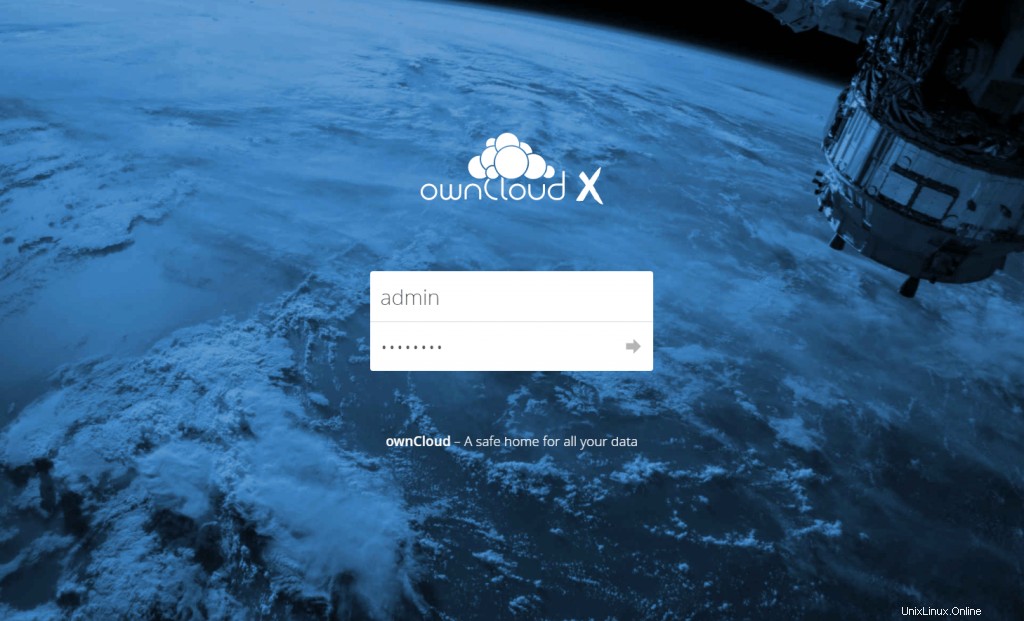
または、ownCloudクライアントをダウンロードして、デバイス間でドキュメントを同期することもできます。
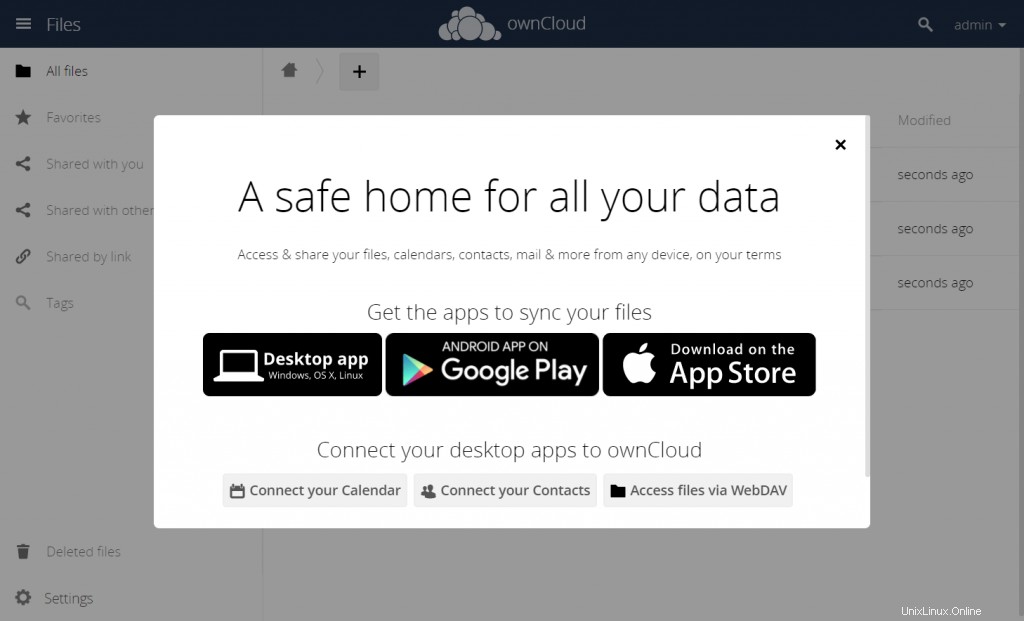
ownCloudのホームページは以下のようになります。 「+記号」を使用してドキュメントやファイルをアップロードできます 」ボタン。
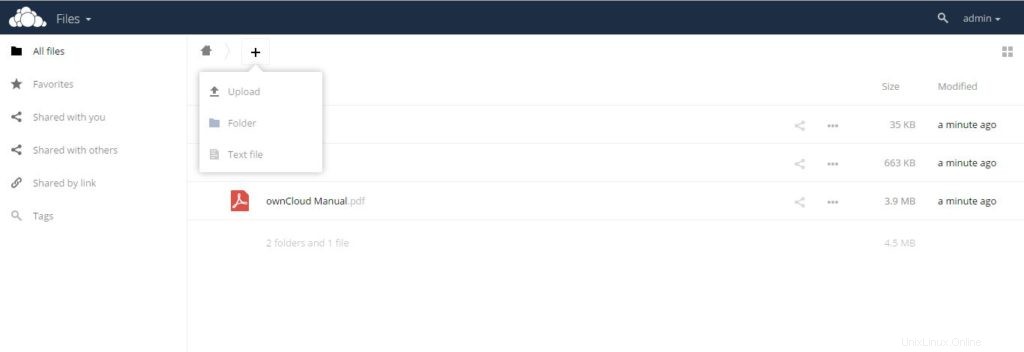
追加
ownCloudサーバーのIPアドレスまたはownCloudへのアクセスに使用するドメイン名を変更した場合、Yoyは以下のエラーを受け取る可能性があります。
You are accessing the server from an untrusted domain. Please contact your administrator. If you are an administrator of this instance, configure the "trusted_domains" setting in config/config.php. An example configuration is provided in config/config.sample.php.
この問題を解決するには、 config / config.phpを変更します ファイル。
sudo vi /var/www/owncloud/config/config.php
以下のように信頼できるドメインを追加します。
'trusted_domains' =>
array (
0 => '35.184.120.107',
1 => 'owncloud.itzgeek.local',
2 => 'your.fq.dn',
), 以上です。